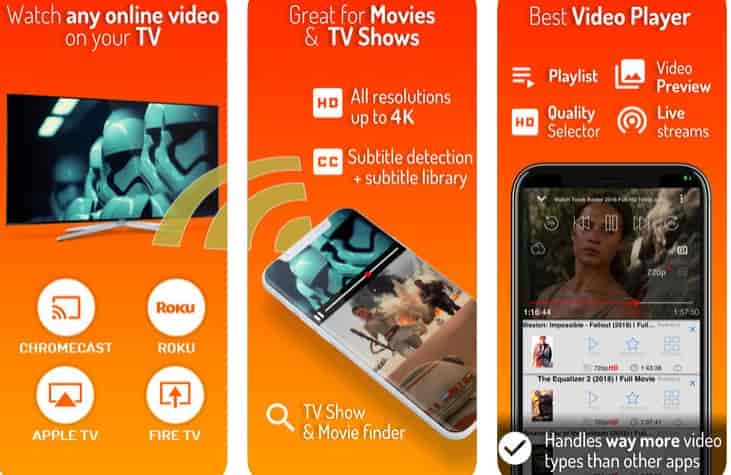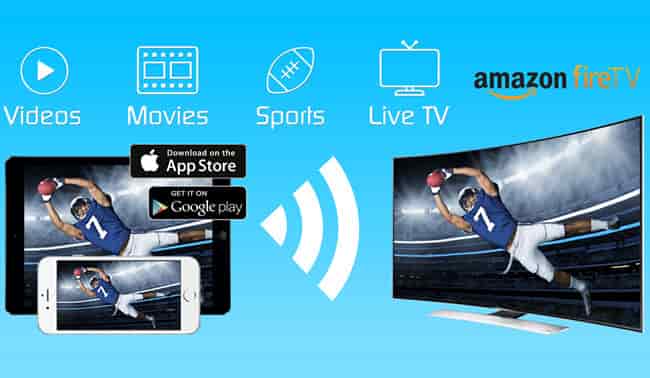Pode ser Conecte um iPhone Com um dispositivo diferente que é útil para a sua vida pessoal e diária. Por um lado, ele permitirá que você reproduza vídeos em uma tela maior quando houver um grande público na sala. Outro motivo possível é que você tem uma apresentação que deseja ver e está salvando um PowerPoint Em vez disso, no seu telefone. Apesar Transmita seu iOS para o computador Pode ser o suficiente, alguns escolheram Espelhamento de tela do iPhone على Fire TV Uma das marcas de TV mais famosas. Role para baixo para ver as possíveis maneiras de fazer isso.
Para quem não sabe, o AirPlay É a tecnologia sem fio da Apple que permite transmitir conteúdo sem fio entre dispositivos Apple. Por exemplo, você pode usar o Airplay para exibir a tela do iPhone (que atua como a fonte) na Apple TV (que atua como o receptor), e ambos estão claramente conectados à mesma rede Wi-Fi. Agora, embora o Firestick não ofereça suporte a streaming ao vivo pronto para uso, existem alguns aplicativos de terceiros que oferecem suporte Google Elenco و Miracast و AirPlay. Vamos dar uma olhada.

1. Tela Aérea
AirScreen é um dos aplicativos mais populares Para espelhar telas Android e iOS no Firestick. Ele emula o protocolo AirPlay em um servidor local rodando no Firestick. Você pode simplesmente tocar no dispositivo a partir do centro de controle para executar o espelhamento de tela.
Para fazer isso funcionar, instale o aplicativo AirScreen da loja Amazon (link abaixo). Vá para o seu iPhone e deslize para cima para abrir a guia Configurações rápidas e toque em Screen Mirroring (Airplay). Isso mostra uma lista de dispositivos ativos, em seguida, clique no servidor Airscreen e ou seja, agora você pode transmitir com sucesso sua tela do iOS para Fire TV Stick 4K. Ao testar o aplicativo, ele estava funcionando bem e não encontrei nenhum problema, no entanto, às vezes o Fire TV Stick 4K não conectava, o que pode ser um bug, pois a mesma coisa estava funcionando perfeitamente no aplicativo Firestick mais antigo. Você pode obter o aplicativo gratuitamente na Amazon.
Positivos
- Interface de usuário fácil de usar
- Contato rápido
- Alimentação de transporte rápido
Negativos
- Conexão não confiável do Firestick 4K (possivelmente problema de software)
Instalar AirScreen (firestick)
2. AirPin Pro
Assim como o AirScreen, este aplicativo cria um servidor no Firestick para emular o protocolo AirPlay. No entanto, se você deseja apenas reproduzir algumas músicas do seu telefone na TV, pode fazê-lo com este aplicativo. Isso pode ser útil quando você não deseja mostrar a interface do usuário no telefone e apenas navegar para reproduzir alguma música. O aplicativo é pago e vai custar $ 4.99, mas você pode experimentar a versão gratuita para ver se o aplicativo funciona para você.

Positivos
- Transferência por meio de uma conexão local
- Vários modos AirPlay para vídeo e áudio
Negativos
- A interface do usuário está confusa pela primeira vez
Instale o AirPin Pro (Firestick)
3. Reprodutor iWebTV
A Firestick tem um aplicativo oficial para a maioria dos serviços de vídeo como YouTube, Netflix, Prime Video, etc., mas e se você quiser assistir a vídeos de sites diferentes deste? O IWebTV Player permite que você navegue na web no seu iPhone e reproduza vídeos no Fire TV Stick. Tudo o que você precisa fazer é baixar o aplicativo no iPhone e no Firestick.
Ao testar o aplicativo, achei um pouco confuso para novos usuários usarem este aplicativo, pois ele não está disponível na loja da Amazon, no entanto, você pode verificar Deste vídeo Aprenda a baixar aplicativos para o Aptoide TV.
Positivos
- Reproduza uma grande variedade de vídeos da web
- Aplicativo intuitivo e interface do usuário
- Estabelecimento de conexão automática
Negativos
- Instalar no Firestick é um pouco chato
Verificar Aptoide TV
4. Elenco de vídeo e TV
O aplicativo anterior permite a você transmitir vídeos da web para o Fite TV Stick, mas não é possível transferir sua mídia pessoal para a TV. O Video & TV Cast pode enviar seus arquivos de mídia pessoais do Camera Roll para o iCloud e para o Firestick via rede local. Basta instalar o aplicativo em ambos os dispositivos e curtir os vídeos do seu gato fofo no Fire TV Stick. Maravilhoso, não é.
A versão gratuita é apenas uma versão de teste, pois você só pode transmitir os três arquivos de mídia mais recentes do rolo da câmera. Você terá que desembolsar $ 6.99 para desbloquear todos os recursos bloqueados atrás do acesso pago.
Positivos
- Capacidade de transmitir arquivos do rolo da câmera e iCloud
- Transferir mídia na rede local
Negativos
- A versão gratuita não oferece muito
Instalar vídeo e TV Cast (Firestick، iOS)
Exibir a tela do seu iPhone no FireStick
Espelhar ou espelhar a tela do iPhone para a Fire TV agora é mais fácil graças aos aplicativos mencionados acima. Resumindo, você não precisa comprar uma Apple TV para visualizar os dispositivos iOS em uma tela maior. Na verdade, você pode aproveitar as vantagens da Fire TV e de outras TVs inteligentes disponíveis em sua área.
AirScreen e AirPin Pro são funcionais e estão disponíveis na Amazon Store. O IWebTV Player está disponível no Aptoide TV, o que o torna um pouco complicado de instalar, mas vale a pena. O último aplicativo é perfeito para quando você deseja apenas espelhar suas fotos e vídeos antigos na TV. Enquanto isso, compre um cabo MHL, e seria um bom investimento se você deseja transmitir o telefone diretamente para a TV usando a porta HDMI.
Se você conhece outros métodos ou tem sugestões sobre os métodos listados, deixe um comentário na caixa abaixo.